Предварительный просмотр интерфейса Jupyter
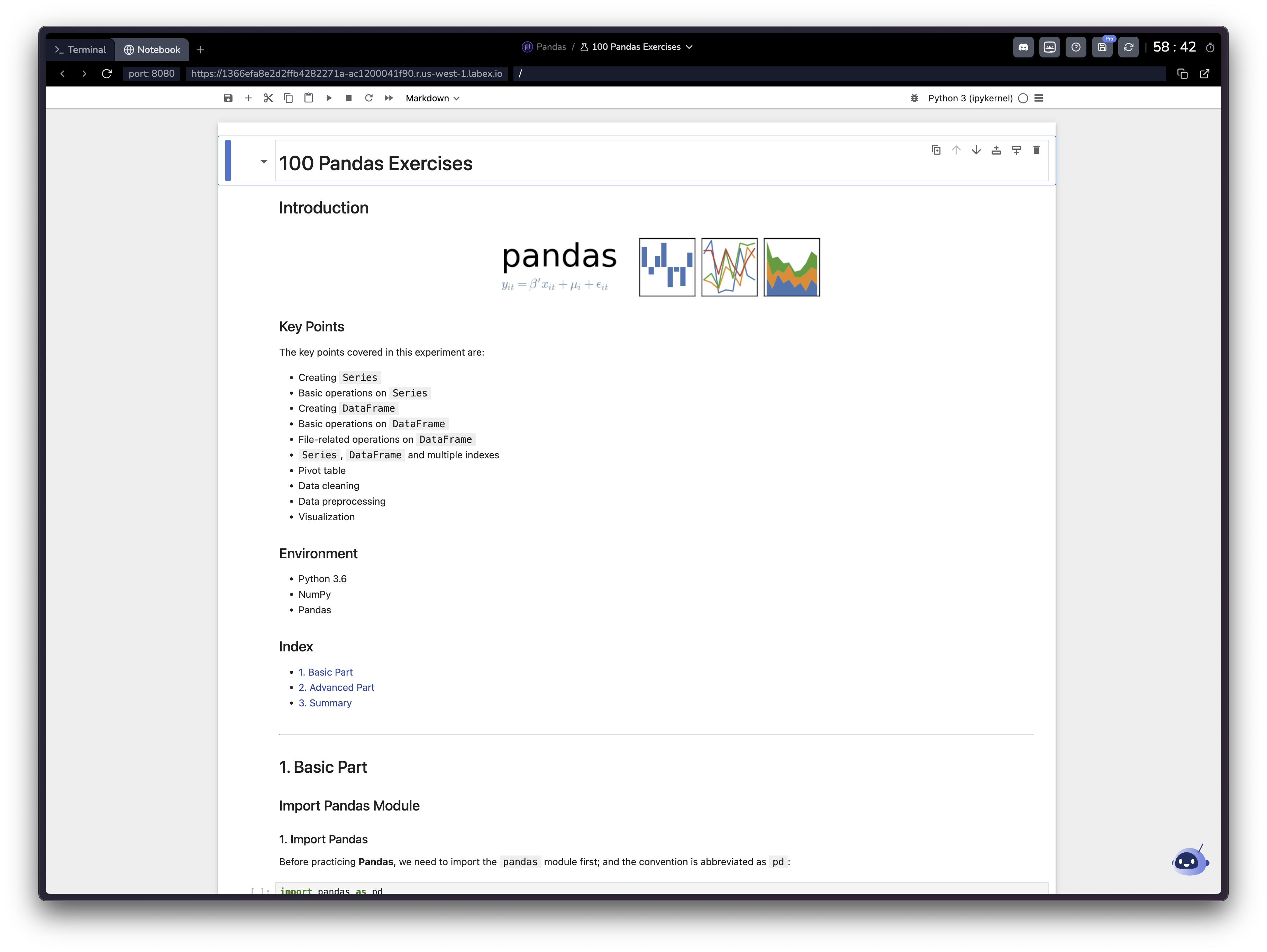
- Проектов анализа и визуализации данных с использованием библиотек Python (Pandas, Matplotlib и т. д.)
- Экспериментов с машинным обучением и глубоким обучением
- Интерактивного выполнения кода с немедленной обратной связью
- Создания документированных рабочих процессов, сочетающих код и разметку
- Образовательного контента с объяснениями и исполняемыми примерами
Доступ к интерфейсу
- После запуска лаборатории с поддержкой Jupyter щелкните вкладку «Блокнот» в верхней части страницы.
- Подождите, пока интерфейс Jupyter полностью загрузится.
- Вы увидите знакомый интерфейс Jupyter Notebook в своем браузере.
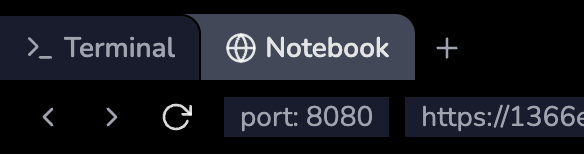
Макет интерфейса
Интерфейс Jupyter состоит из нескольких ключевых компонентов:- Основная рабочая область:
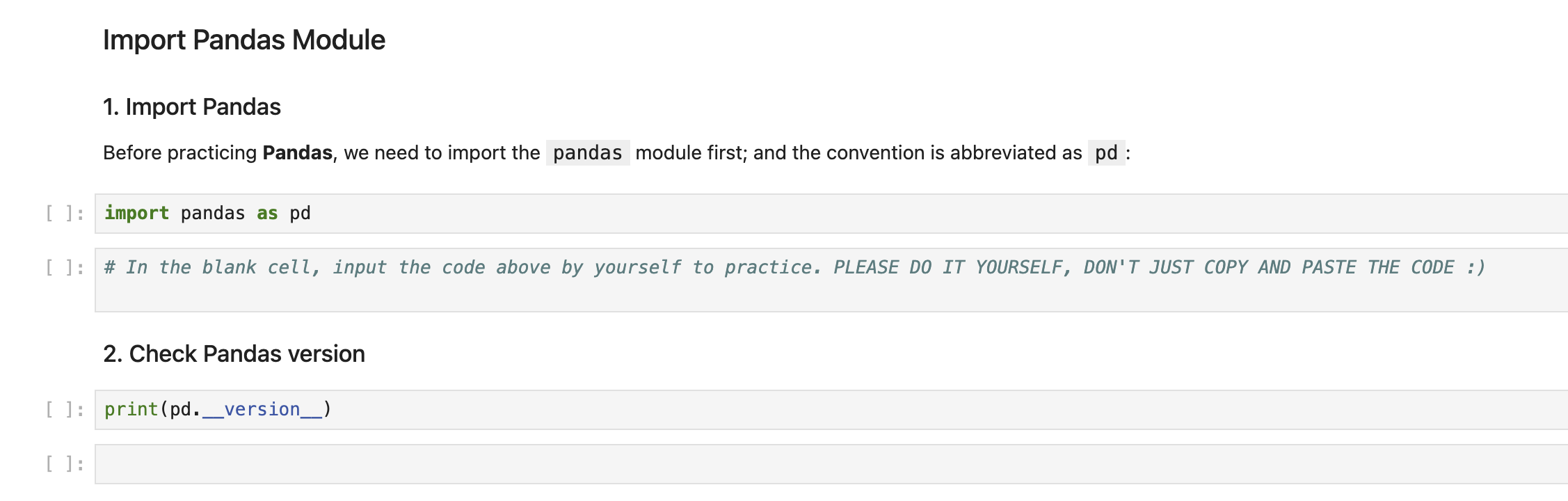
- Ячейки блокнота (код и разметка)
- Отображение вывода
- Панель инструментов с общими действиями
- Верхняя строка меню:

- Операции с файлами
- Управление ячейками
- Элементы управления ядром
Работа с блокнотами
Типы ячеек
-
Ячейки кода:
- Напишите и выполните код Python
- Просмотрите вывод непосредственно под ячейкой
- Используйте Shift+Enter для выполнения
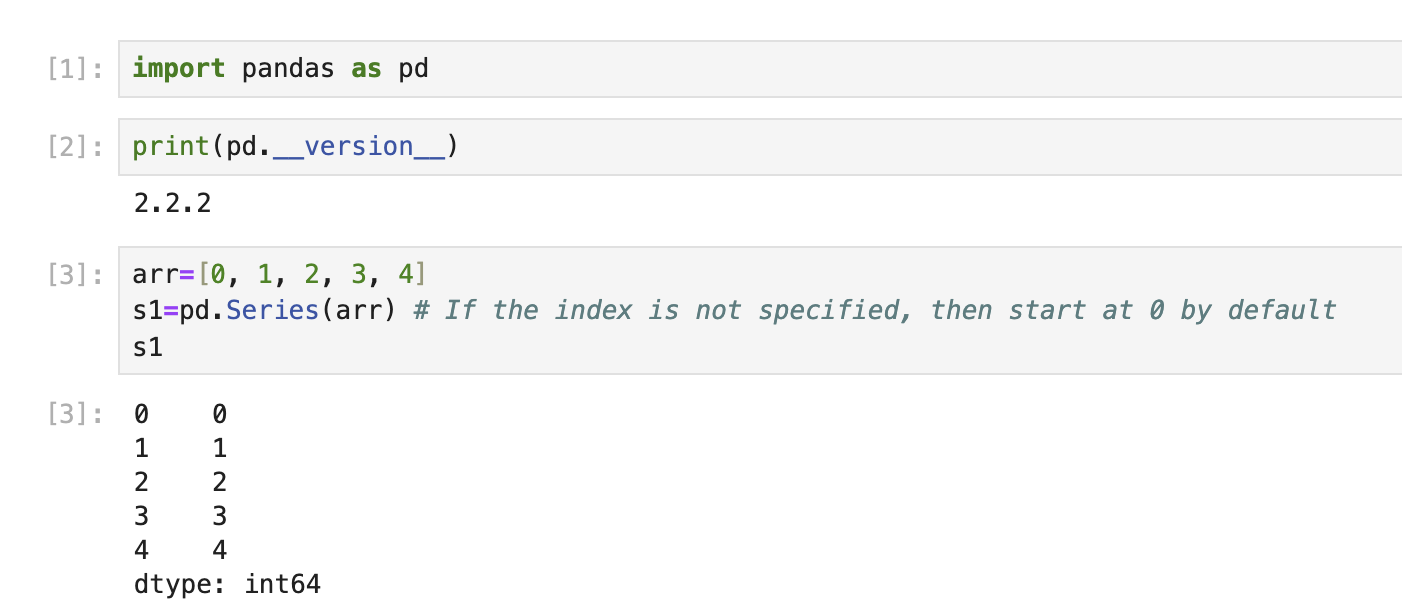
-
Ячейки Markdown:
- Документируйте свою работу
- Добавьте пояснения и заметки
- Поддержка математических уравнений с использованием LaTeX
Общие операции
-
Создание новых ячеек:
- Нажмите кнопку + на панели инструментов
- Используйте сочетание клавиш B (внизу) или A (вверху)
-
Запуск ячеек:
- Нажмите кнопку воспроизведения
- Используйте Shift+Enter
- Используйте параметры меню Ячейка
-
Изменение типа ячейки:
- Используйте раскрывающийся список на панели инструментов
- Сочетания клавиш: Y (код), M (разметка)
Сценарии использования
Пример анализа данных
Пример анализа данных
100 упражнений Pandas
Это пример лаборатории анализа данных, которая охватывает 100 упражнений с
использованием Pandas.
Пример машинного обучения
Пример машинного обучения
Сравнение классификаторов Scikit-Learn
Это пример лаборатории машинного обучения, в которой сравниваются различные
классификаторы с использованием Scikit-Learn.
Часто задаваемые вопросы
Как установить дополнительные пакеты Python?
Как установить дополнительные пакеты Python?
Вы можете установить дополнительные пакеты с помощью pip в ячейке кода:Помните, что установки являются временными и будут сброшены при завершении сеанса.
Какие основные сочетания клавиш?
Какие основные сочетания клавиш?
Важные сочетания клавиш Jupyter:
-
Выполнение ячейки
- Запустить ячейку: Shift+Enter
- Запустить ячейку и вставить ниже: Alt+Enter
-
Операции с ячейками
- Вставить ячейку выше: A
- Вставить ячейку ниже: B
- Удалить ячейку: D,D (нажмите дважды)
- Скопировать ячейку: C
- Вставить ячейку: V
-
Типы ячеек
- Ячейка кода: Y
- Ячейка Markdown: M
-
Другое
- Сохранить блокнот: Ctrl+S
- Палитра команд: Ctrl+Shift+P
Почему образовательные блокноты отличаются от обычного содержимого лаборатории?
Почему образовательные блокноты отличаются от обычного содержимого лаборатории?
Образовательные блокноты в LabEx отличаются от обычного содержимого лаборатории:
- Контент представлен непосредственно в блокноте
- Пошаговая проверка недоступна из-за природы Jupyter
- Вы учитесь, выполняя:
- Чтение пояснений в ячейках разметки
- Запуск примера кода
- Изменение кода для экспериментов
- Выполнение упражнений в блокноте